Der kostenlose Scanner prüft, ob Ihr Computer infiziert ist.
JETZT ENTFERNENUm das Produkt mit vollem Funktionsumfang nutzen zu können, müssen Sie eine Lizenz für Combo Cleaner erwerben. Auf 7 Tage beschränkte kostenlose Testversion verfügbar. Eigentümer und Betreiber von Combo Cleaner ist RCS LT, die Muttergesellschaft von PCRisk.
Wie entfernt man Mac Mechanic von einem Mac?
Was ist Mac Mechanic?
Mac Mechanic ist eine trügerische Anwendung identisch mit Advanced Mac Cleaner und einer Anzahl von anderen. Durch das Angebot von verschiedenen Systemoptimierungs-verwandte Funktionen (Reinigung von Junk-Dateien, unerwünschter Software, etc.), versucht Mac Mechanic, den Eindruck von Legitimität zu geben. In der Tat, wird diese App als ein PUP (potenziell unerwünschtes Programm) kategorisiert. Außerdem zeigt die Forschung, dass dieses PUP wahrscheinlich Systeme ohne Erlaubnis infiltriert.
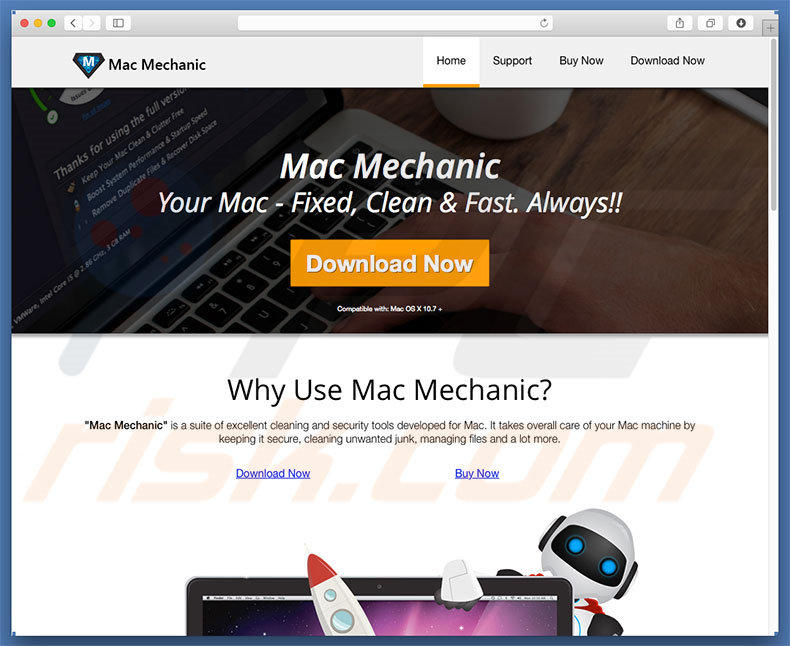
Nach Infiltration führt Mac Mechanic einen falschen Systemscan aus und zeigt viele "Probleme", die gelöst werden müssen. Da die kostenlose Version von Mac Mechanic jedoch nicht in der Lage ist, diese Fehler zu entfernen, werden Benutzer aufgefordert, die Vollversion zu kaufen. Beachten Sie, dass das Mac Mechanic PUP betrügerisch ist - die gesamte Liste der Fehler ist falsch, und sein einziges Ziel ist, ahnungslose Benutzer zu erschrecken und sie zu verleiten, für eine Vollversion zu bezahlen, die nicht notwendig ist. Trotz der Warnungen, die von dieser App ausgegeben werden, ist Ihr System wahrscheinlich optimiert und fehlerfrei. In anderen Worten, Entwickler generieren Umsatz, indem sie das Vertrauen der Benutzer missbrauchen. Wie oben erwähnt, infiltriert Mac Mechanic typischerweise Systeme ohne Erlaubnis und es besteht eine hohe Wahrscheinlichkeit, dass es mit einer Reihe anderer PUPs kam. In den meisten Fällen tun potenziell unerwünschte Programme Systeme drei Dinge: 1) Sie liefern störende Werbung ["Pay per Click"-PPC-Werbungsmodell]; 2) sie ändern Internetbrowser-Einstellungen [Förderung von dubiosen Websiten, von denen die meisten gefälschte Suchmaschinen sind], und; 3) sie sammeln sensible Informationen [die später an Dritte verkauft werden, potenziell, Cyberkriminelle]. In der Zusammenfassung ist Mac Mechanic keine verlässliche oder vertrauenswürdige App und sollte sofort deinstalliert werden. Entfernen Sie auch alle anderen dubiosen Anwendungen.
| Name | Mac Mechanic |
| Art der Bedrohung | Mac Malware, Mac Virus |
| Symptome | Ihr Mac wurde langsamer als normal, Sie sehen unerwünschte Pop-up-Werbung, Sie werden auf zwielichtige Websites weitergeleitet. |
| Verbreitungsmethoden | Betrügerische Pop-up-Werbung, kostenlose Software Installationsprogramme (Bündelung), falsche Flash-Player Installationsprogramme, Downloads von Torrent Dateien. |
| Schaden | Verfolgung des Surfens im Internet (potenzielle Datenschutzprobleme), Anzeige unerwünschter Werbung, Weiterleitungen auf zwielichtige Websites, Verlust privater Informationen. |
| Entfernung |
Um mögliche Malware-Infektionen zu entfernen, scannen Sie Ihren Computer mit einer legitimen Antivirus-Software. Unsere Sicherheitsforscher empfehlen die Verwendung von Combo Cleaner. Combo Cleaner herunterladenDer kostenlose Scanner überprüft, ob Ihr Computer infiziert ist. Um das Produkt mit vollem Funktionsumfang nutzen zu können, müssen Sie eine Lizenz für Combo Cleaner erwerben. Auf 7 Tage beschränkte kostenlose Testversion verfügbar. Eigentümer und Betreiber von Combo Cleaner ist RCS LT, die Muttergesellschaft von PCRisk. |
Mac Mechanic hat viel Ähnlichkeit mit einer Reihe von anderen betrügerischen Anwendungen wie Mac Space Reviver und MyShopcoupon. Durch das Angebot von verschiedenen "nützliche Funktionen", verleiten PUPs, wie Mac Mechanic oft Benutzer zu installieren, aber diese Programme sollen nur Gewinne für die Entwickler erzeugen, während der reguläre Benutzer keinen realen Wert erhält. Anstatt die versprochenen Funktionen zu bieten, liefern PUPs störende Werbung (Coupons, Banner, Pop-ups, etc.), sammeln sensible Informationen, verursachen unerwünschte Weiterleitungen und fördern In-App Käufe.
Wie hat sich Mac Mechanic auf meinem Computer installiert?
Die Entwickler verbreiten PUPs mit zwei Methoden: „Bündelung“ und störende Werbung. „Bündelung“ ist die heimliche Installation von potenziell unerwünschte Programmen mit regulärer Software/Apps. Entwickler verstecken „gebündelte“ Anwendungen innerhalb der „Benutzerdefiniert/Erweitert“ Einstellungen (oder anderen Abschnitten) der Download-/Installationsprozesse, während die aufdringliche Werbung zu bösartigen Webseiten führt und sogar Skripte ausführt, die heimlich Malware herunterladen/installieren. Daher führt das Überspringen von Download-/Installationsschritten und das Anklicken von Werbung oft zur versehentlichen Installation von PUPs. Die Hauptgründe für Computerinfektionen sind mangelndes Wissen und fahrlässiges Verhalten.
Wie vermeidet man die Installation potenziell unerwünschter Anwendungen?
Um diese Situation zu verhindern, sollten Sie beim Surfen im Internet und beim Herunterladen/Installieren von Software sehr vorsichtig sein. Störende Werbung wird oft entwickelt, um legitim auszusehen, aber sie führt meistens auf Glücksspiele, Dating für Erwachsene, Pornografie und andere dubiose Seiten. Störende Werbung wird oft durch Adware-bezogene PUPs geliefert, weshalb Sie, falls Sie Ihnen wiederfährt, sofort alle verdächtigen Anwendung und Browser Programmerweiterungen entfernen sollten. Wählen Sie die des Weiteren die „Benutzerdefiniert/Erweitert“ Einstellungen und beobachten Sie jeden Schritt der Download-/Installationsprozesse. Lehnen Sie alle Angebote zusätzliche Anwendung herunterzuladen/zu installieren ab und auch diejenigen, die bereits mit eingeschlossen sind. Es wird auch empfohlen, dass Sie Ihre Anwendungen nur von offiziellen Quellen herunterladen und nur unter Verwendung eines direkten Download-Links. Downloader/Installer Dritter werden durch die „Bündelungsmethode“ zu Geld gemacht, weshalb diese Tools nicht verwendet werden sollten. Der Schlüssel zur Computersicherheit ist Vorsicht.
Betrügerischer Anwendung-Installer, der Mac Mechanic Adware fördert:
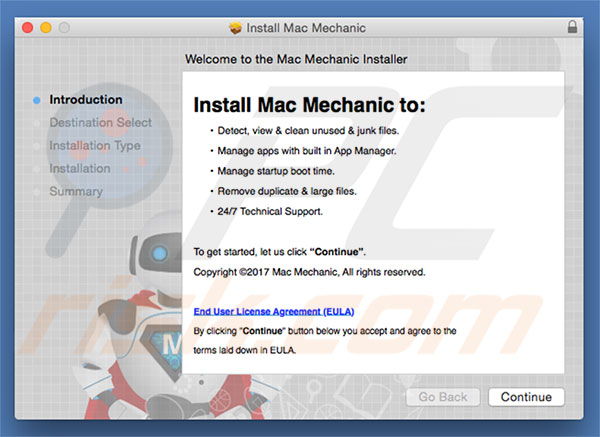
Screenshot des potenziell unerwünschten Programms Mac Mechanic:
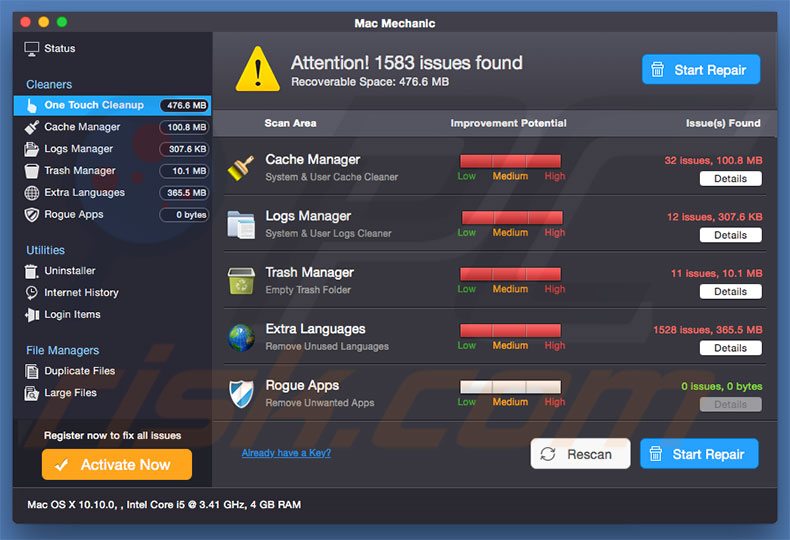
WICHTIGER HINWEIS! Mac Mechanic fügt sich einer Liste von Anwendungen hinzu, die sich automatisch ausführen, sobald sich der Benutzer anmeldet. Daher sollten Sie, bevor Sie fortfahren, die folgenden Schritte ausführen:
- Gehen Sie auf Systemeinstellungen -> Benutzer & Gruppen.
- Klicken Sie auf Ihre Konto (auch als Aktueller Benutzer bekannt).
- Klicken Sie auf Login Gegenstände.
- Suchen Sie nach dem Eintrag „Mac Mechanic“. Wählen Sie ihn aus und klicken Sie auf die „-“ Schaltfläche, um ihn zu entfernen.
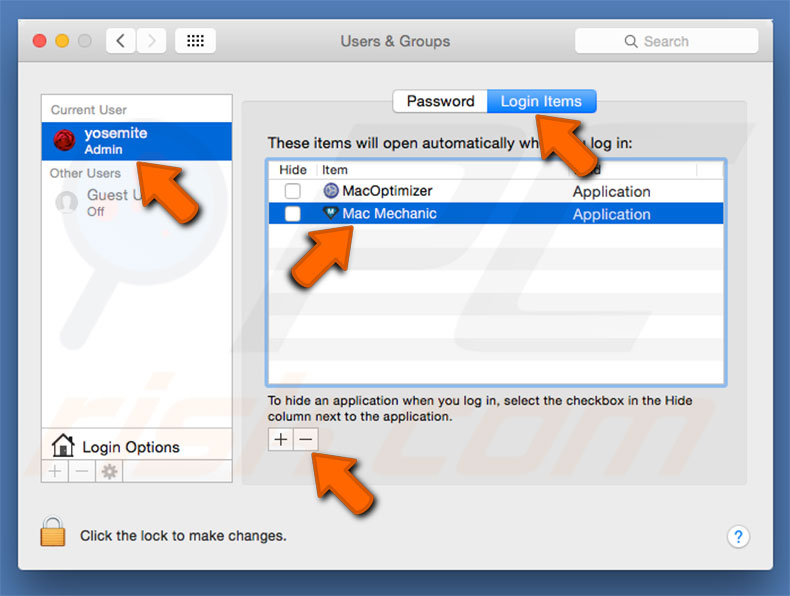
Umgehende automatische Entfernung von Malware:
Die manuelle Entfernung einer Bedrohung kann ein langer und komplizierter Prozess sein, der fortgeschrittene Computerkenntnisse voraussetzt. Combo Cleaner ist ein professionelles, automatisches Malware-Entfernungstool, das zur Entfernung von Malware empfohlen wird. Laden Sie es durch Anklicken der untenstehenden Schaltfläche herunter:
LADEN Sie Combo Cleaner herunterIndem Sie Software, die auf dieser Internetseite aufgeführt ist, herunterladen, stimmen Sie unseren Datenschutzbestimmungen und Nutzungsbedingungen zu. Der kostenlose Scanner überprüft, ob Ihr Computer infiziert ist. Um das Produkt mit vollem Funktionsumfang nutzen zu können, müssen Sie eine Lizenz für Combo Cleaner erwerben. Auf 7 Tage beschränkte kostenlose Testversion verfügbar. Eigentümer und Betreiber von Combo Cleaner ist RCS LT, die Muttergesellschaft von PCRisk.
Schnellmenü:
- Was ist Mac Mechanic?
- SCHRITT 1. Mit Mac Mechanic verwandte Dateien und Ordner von OSX entfernen.
- SCHRITT 2. Betrügerische Zusätze von Safari entfernen.
- SCHRITT 3. Betrügerische Erweiterungen von Google Chrome entfernen.
- SCHRITT 4. Bösartige Programmerweiterungen von Mozilla Firefox entfernen.
Das Video zeigt, wie man Adware und Browserentführer von einem Mac Computer entfernt:
Mac Mechanic PUP Entfernung:
Mac Mechanic und andere potenziell unerwünschte Anwendungen von Ihrem "Applications" Ordner entfernen:

Klicken Sie auf das Finder Symbol. Im Finder Fenster, wählen Sie "Anwendungen". Im Anwendungen Ordner, suchen Sie nach "Mac Mechanic", oder anderen verdächtigen Anwendungen und ziehen sie diese in den Papierkorb. Nachdem Sie die potenziell unerwünschte(n) Anwendung(en) entfernt haben, die online Werbung verursachen, scannen Sie Ihren Mac auf verbleibende, unerwünschte Komponenten.
LADEN Sie die Entfernungssoftware herunter
Combo Cleaner überprüft, ob Ihr Computer infiziert ist. Um das Produkt mit vollem Funktionsumfang nutzen zu können, müssen Sie eine Lizenz für Combo Cleaner erwerben. Auf 7 Tage beschränkte kostenlose Testversion verfügbar. Eigentümer und Betreiber von Combo Cleaner ist RCS LT, die Muttergesellschaft von PCRisk.
Mac Mechanic bezogene Dateien und Ordner entfernen:

Klicken Sie auf das Finder Symbol aus der Menüleiste, wählen Sie Gehen und klicken Sie auf Zum Ordner gehen...
 Suchen Sie nach Dateien, die von werbefinanzierter Software erzeugt wurden im /Library/LaunchAgents Ordner:
Suchen Sie nach Dateien, die von werbefinanzierter Software erzeugt wurden im /Library/LaunchAgents Ordner:

Im Gehen zu Ordner...Leiste, geben Sie ein: /Library/LaunchAgents

Im "LaunchAgents" Ordner, suchen Sie nach allen kürzlich hinzugefügten, verdächtigen Dateien und bewegen Sie diese in den Papierkorb. Beispiele für Dateien, die von werbefinanzierter Software erzeugt wurden - "installmac.AppRemoval.plist", "myppes.download.plist", "mykotlerino.ltvbit.plist", "kuklorest.update.plist", etc. Werbefinanzierte Software installiert häufig mehrere Dateien zur gleichen Zeit.
 Suchen Sie nach Dateien, die von werbefinanzierter Software erzeugt wurden im /Library/Application Support Ordner:
Suchen Sie nach Dateien, die von werbefinanzierter Software erzeugt wurden im /Library/Application Support Ordner:

Im Gehen zu Ordner...Leiste, geben Sie ein: /Library/Application Support

Im "Application Support" Ordner, suchen Sie nach allen kürzlich hinzugefügten, verdächtigen Ordnern. Zum Beispiel "MplayerX" oder "NicePlayer" und bewegen Sie diese Ordner in den Papierkorb.
 Suchen Sie nach Dateien, die von werbefinanzierter Software erzeugt wurden im ~/Library/LaunchAgents Ordner:
Suchen Sie nach Dateien, die von werbefinanzierter Software erzeugt wurden im ~/Library/LaunchAgents Ordner:

Im Gehen zu Ordner Leiste, geben Sie ein: ~/Library/LaunchAgents
 Im "LaunchAgents" Ordner, suchen Sie nach allen kürzlich hinzugefügten, verdächtigen Dateien und bewegen Sie diese Ordner in den Papierkorb. Beispiele für Dateien, die von werbefinanzierter Software erzeugt wurden - "installmac.AppRemoval.plist", "myppes.download.plist", "mykotlerino.ltvbit.plist", "kuklorest.update.plist", etc. Werbefinanzierte Software installiert häufig mehrere Dateien zur gleichen Zeit.
Im "LaunchAgents" Ordner, suchen Sie nach allen kürzlich hinzugefügten, verdächtigen Dateien und bewegen Sie diese Ordner in den Papierkorb. Beispiele für Dateien, die von werbefinanzierter Software erzeugt wurden - "installmac.AppRemoval.plist", "myppes.download.plist", "mykotlerino.ltvbit.plist", "kuklorest.update.plist", etc. Werbefinanzierte Software installiert häufig mehrere Dateien zur gleichen Zeit.
 Suchen Sie nach Dateien, die von werbefinanzierter Software erzeugt wurden im /Library/LaunchDaemons Ordner:
Suchen Sie nach Dateien, die von werbefinanzierter Software erzeugt wurden im /Library/LaunchDaemons Ordner:

Im Gehen zu Ordner Leiste, geben Sie ein: ~/Library/LaunchDaemons
 Im "LaunchDaemons" Ordner, suchen Sie nach allen kürzlich hinzugefügten, verdächtigen Dateien. Zum Beispiel "com.aoudad.net-preferences.plist", "com.myppes.net-preferences.plist", "com.kuklorest.net-preferences.plist", "com.avickUpd.plist", etc., und bewegen Sie diese in den Papierkorb.
Im "LaunchDaemons" Ordner, suchen Sie nach allen kürzlich hinzugefügten, verdächtigen Dateien. Zum Beispiel "com.aoudad.net-preferences.plist", "com.myppes.net-preferences.plist", "com.kuklorest.net-preferences.plist", "com.avickUpd.plist", etc., und bewegen Sie diese in den Papierkorb.
 Scannen Sie Ihren Computer mit Combo Cleaner:
Scannen Sie Ihren Computer mit Combo Cleaner:
Wenn Sie alle Schritte in der richtigen Reihenfolge befolgt haben, sollte Ihr Mac frei von Infektionen sein. Um sicherzustellen, dass Ihr System nicht infiziert ist, scannen Sie es mit Combo Cleaner Antivirus. HIER herunterladen. Nach dem Herunterladen der Datei, klicken Sie auf das Installationsprogramm combocleaner.dmg. Ziehen Sie im geöffneten Fenster das Symbol Combo Cleaner auf das Symbol Anwendungen und legen Sie es dort ab. Öffnen Sie jetzt Ihr Launchpad und klicken Sie auf das Symbol Combo Cleaner. Warten Sie, bis Combo Cleaner seine Virendatenbank aktualisiert hat und klicken Sie auf die Schaltfläche „Combo Scan starten“.

Combo Cleaner scannt Ihren Mac jetzt auf Infektionen mit Malware. Wenn der Antivirus-Scan „Keine Bedrohungen gefunden“ anzeigt, heißt das, dass Sie mit dem Entfernungsleitfaden fortfahren können. Andernfalls wird empfohlen, alle gefundenen Infektionen vorher zu entfernen.

Nachdem Dateien und Ordner entfernt wurden, die von dieser werbefinanzierten Software erzeugt wurden, entfernen Sie weiter falsche Erweiterungen von Ihren Internetbrowsern.
Mac Mechanic Startseiten und Standard Internetsuchmaschinen von Internetbrowsern:
 Bösartige Erweiterungen von Safari entfernen:
Bösartige Erweiterungen von Safari entfernen:
Mac Mechanic bezogene Safari Erweiterungen entfernen:

Öffnen Sie den Safari Browser. Aus der Menüleiste wählen Sie "Safari" und klicken Sie auf "Benutzereinstellungen...".

Im Benutzereinstellungen Fenster wählen Sie "Erweiterungen" und suchen Sie nach kürzlich installierten, verdächtigen Erweiterungen. Wenn Sie sie gefunden haben, klicken Sie auf "Deinstallieren" Symbol daneben. Beachten Sie, dass Sie alle Erweiterungen sicher von ihrem Safari Browser deinstallieren können. Keine davon sind unabdingbar für die normale Funktion des Browsers.
- Falls Sie weiterhin Probleme mit Browserweiterleitungen und unerwünschter Werbung haben - Safari zurücksetzen.
 Bösartige Programmerweiterungen von Mozilla Firefox entfernen:
Bösartige Programmerweiterungen von Mozilla Firefox entfernen:
Mac Mechanic bezogene Mozilla Firefox Zusätze entfernen:

Öffen Sie Ihren Mozilla Firefox Browser. In der oberen rechten Ecke des Bildschirms, klicken Sie auf das "Menü öffnen" (drei horizontale Linien) Symbol. Aus dem geöffneten Menü wählen Sie "Zusätze".

Wählen Sie den "Erweiterungen" Reiter und suchen Sie nach allen kürzlich installierten, verdächtigen Zusätzen. Wenn Sie sie gefunden haben, klicken Sie auf das "Entfernen" Symbol daneben. Beachten Sie, dass Sie alle Erweiterungen deinstallieren von Ihrem Mozilla Firefox Browser entfernen können - keine davon sind unabdingbar für die normale Funktion des Browsers.
- Falls Sie weiterhin Probleme mit Browserweiterleitungen und unerwünschter Werbung haben - Mozilla Firefox zurücksetzen.
 Bösartige Erweiterungen von Google Chrome entfernen:
Bösartige Erweiterungen von Google Chrome entfernen:
Mac Mechanic bezogene Google Chrome Zusätze entfernen:

Öffnen Sie Google Chrome und klicken Sie auf das "Chrome Menü" (drei horizontale Linien) Symbol, das sich in der rechten oberen Ecke des Browserfensters befindet. Vom Klappmenü wählen Sie "Mehr Hilfsmittel" und wählen Sie "Erweiterungen".

Im "Erweiterungen" Fenster, suchen Sie nach allen kürzlich installierten, versächtigen Zusätzen. Wenn Sie sie gefunden haben, klicken Sie auf das "Papierkorb" Symbol daneben. Beachten Sie, dass Sie alle Erweiterungen sicher von Ihrem Google Chrome Browser entfernen können - keine davon sind unabdingbar für die normale Funktion des Browsers.
- IFalls Sie weiterhin Probleme mit Browserweiterleitungen und unerwünschter Werbung haben - Google Chrome zurücksetzen.
Teilen:

Tomas Meskauskas
Erfahrener Sicherheitsforscher, professioneller Malware-Analyst
Meine Leidenschaft gilt der Computersicherheit und -technologie. Ich habe mehr als 10 Jahre Erfahrung in verschiedenen Unternehmen im Zusammenhang mit der Lösung computertechnischer Probleme und der Internetsicherheit. Seit 2010 arbeite ich als Autor und Redakteur für PCrisk. Folgen Sie mir auf Twitter und LinkedIn, um über die neuesten Bedrohungen der Online-Sicherheit informiert zu bleiben.
Das Sicherheitsportal PCrisk wird von der Firma RCS LT bereitgestellt.
Gemeinsam klären Sicherheitsforscher Computerbenutzer über die neuesten Online-Sicherheitsbedrohungen auf. Weitere Informationen über das Unternehmen RCS LT.
Unsere Anleitungen zur Entfernung von Malware sind kostenlos. Wenn Sie uns jedoch unterstützen möchten, können Sie uns eine Spende schicken.
SpendenDas Sicherheitsportal PCrisk wird von der Firma RCS LT bereitgestellt.
Gemeinsam klären Sicherheitsforscher Computerbenutzer über die neuesten Online-Sicherheitsbedrohungen auf. Weitere Informationen über das Unternehmen RCS LT.
Unsere Anleitungen zur Entfernung von Malware sind kostenlos. Wenn Sie uns jedoch unterstützen möchten, können Sie uns eine Spende schicken.
Spenden
▼ Diskussion einblenden